개발 공부를 하면서 간단한 테스트를 위한 DB로 H2 database를 많이 추천합니다.
설치도 간편하고, 가벼워서 사양이 떨어지는 컴퓨터에서도 메모리 부족이나 성능 부족으로 Oracle database를 구동하기 힘든 경우 설치해서 사용해보는 것도 좋을 것 같아서 얼른 찾아보고 설치하였습니다.
1. H2 Database 다운로드
위의 링크로 접속하면 H2 Database를 다운로드할 수 있습니다.
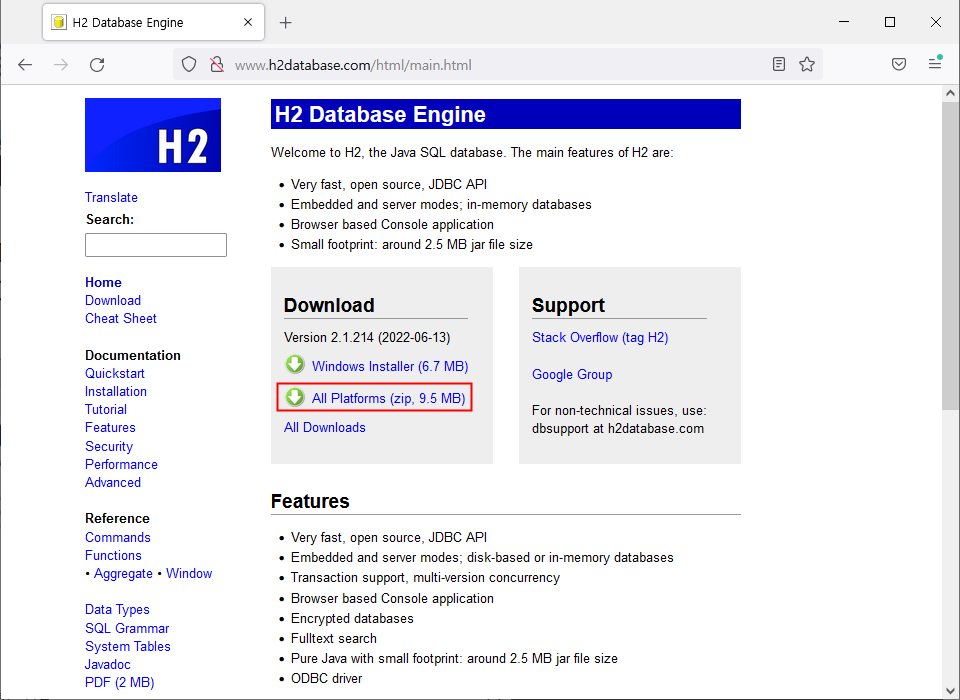
다운로드는 2가지 옵션을 제공합니다.
Windows Installer 버전과 All Platforms 버전이 있습니다.
Windows에서 Service로 등록하고 사용하고 싶다면 Windows Installer 버전을
간단히 실행하여 사용하고 싶다면 All Platforms을 다운로드하면 됩니다.
저는 간단히 사용하고 싶어서 All Platforms를 다운로드했습니다.
2. H2 Database 설치
Windows Installer 버전은 다른 윈도 프로그램 설치와 같이 설치하면 됩니다.

저는 Service로 추가되는 것이 싫어서 All Platforms를 다운로드하였는데 설치는 매우 간단합니다. 그냥 압축을 풀어주면 바로 사용할 수 있습니다.

3. H2 Database 실행

h2를 실행하는 것도 간단합니다.
h2를 설치한 폴더에 bin 폴더를 보면 'h2.bat'와 'h2w.bat' 두 개의 batch 파일이 있습니다.
이 가운데 Windows 용인 h2w.bat를 실행하면 됩니다.

보안 경고가 뜨면 '실행(R)'하면 바로 실행이 됩니다.
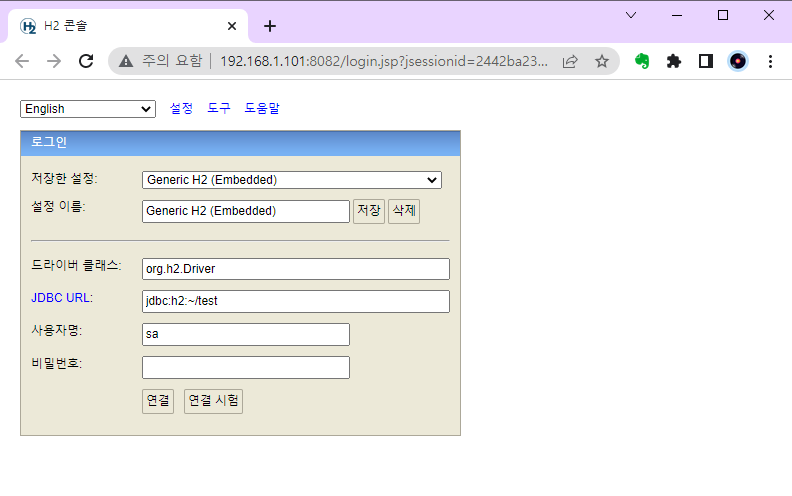
실행이 되고 나면 브라우저에 h2 콘솔 화면이 뜹니다.
3.1 실행 확인 및 제어
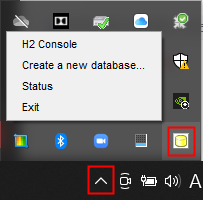
그리고 작업표시줄에서도 관련 아이콘이 생성되고,
마우스 오른쪽 버튼을 클릭하면 관련 메뉴가 뜨는 것을 확인할 수 있습니다.
메뉴를 보면 콘솔 실행, DB 생성, 상태, 종료로 H2 database를 제어할 수 있습니다.
3.2 처음 h2 database 접속 시 주의사항
h2 Database를 접속을 하려면 database 생성을 해야 합니다.
그런데 모르고 연결 시험을 시도할 경우 에러가 납니다.

DB 관련 설정 후 '연결 시험'을 하는 것이 습관화되어 있어서, '연결 시험'부터 클릭했더니 위와 같은 오류를 만났습니다. Database ... not found입니다.
수작업으로 DB를 생성할 수도 있지만 원래부터 처음 접속 시도 시 DB를 생성하는 기능이 있습니다.위와 같이 최초의 설정값에 '연결'을 바로 시도하면 DB를 생성하고 접속합니다.
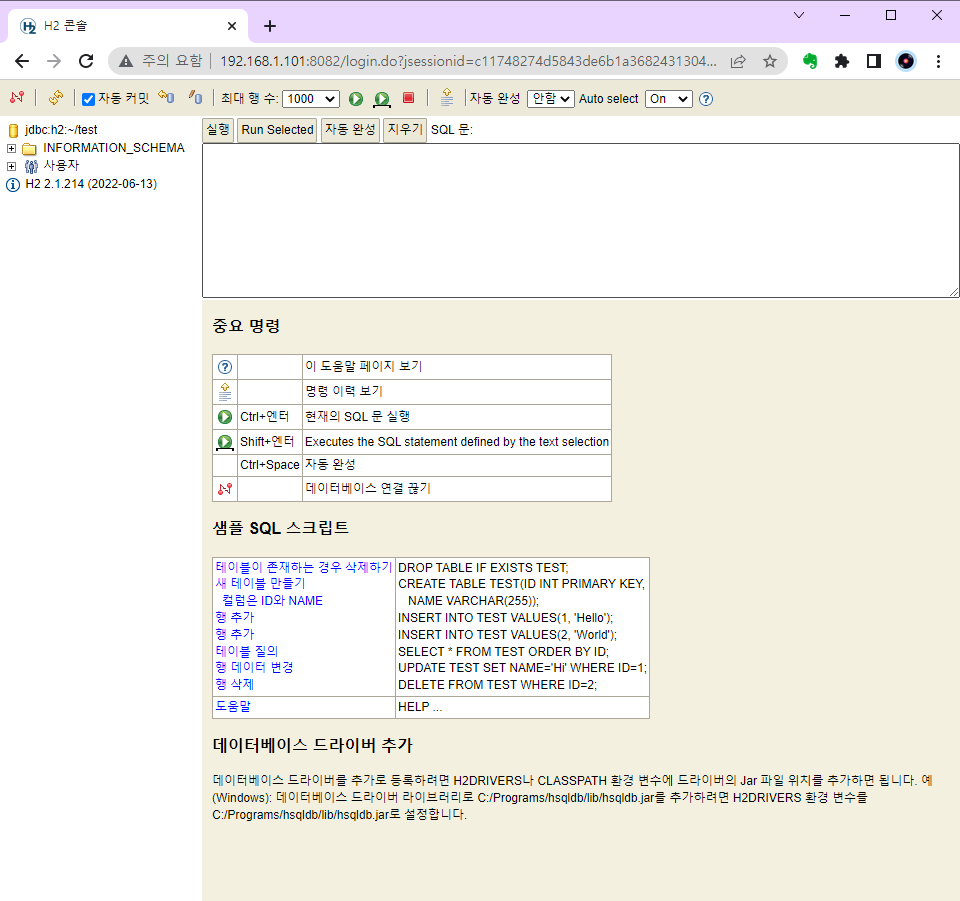
제대로 Database가 생성되고 접속이 되면 위와 같은 console 화면을 볼 수 있습니다.

처음 '연결'로 바로 접속을 시도하면 Database를 생성해주기 때문에, 다음에 접속할 때는 '연결 시험'을 눌러보면 '시험 성공'이 뜨는 것을 확인할 수 있습니다.
'DevOps > Tools' 카테고리의 다른 글
| [OpenJDK] OpenJDK 다운로드 및 설치 (0) | 2022.10.26 |
|---|---|
| [Maven] 스프링에서 Build, Install 시 에러 - [WARNING] The requested profile "pom.xml" could not be activated because it does not exist. (0) | 2022.07.08 |
| [Mybatis] Cause: java.sql.SQLException: 부적합한 열 유형: 1111 (0) | 2022.06.28 |
| [Maven] MVN Repository 에서 Oracle JDBC Driver, 메이븐 Dependency 설정 검색 및 사용 (0) | 2022.06.27 |
| [Lombok] Lombok 다운로드, 설치 및 설정 (0) | 2022.06.25 |




댓글